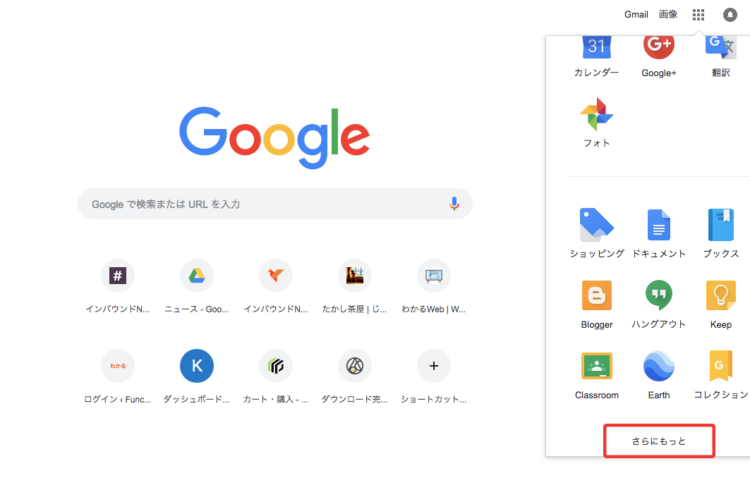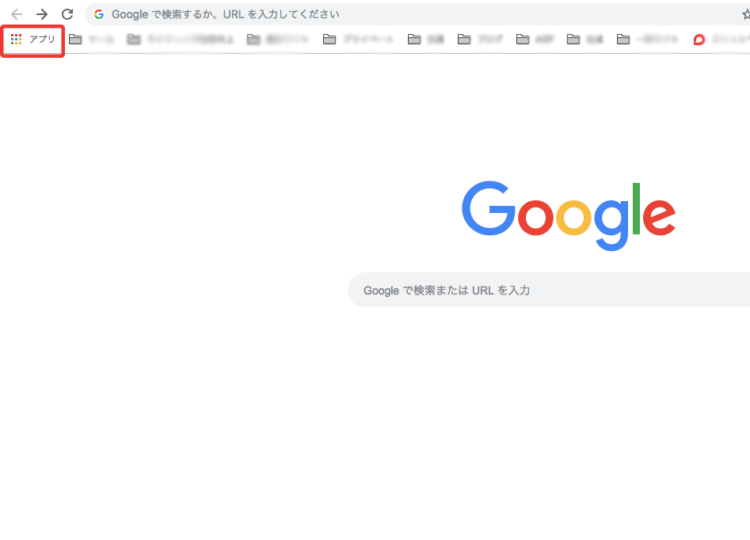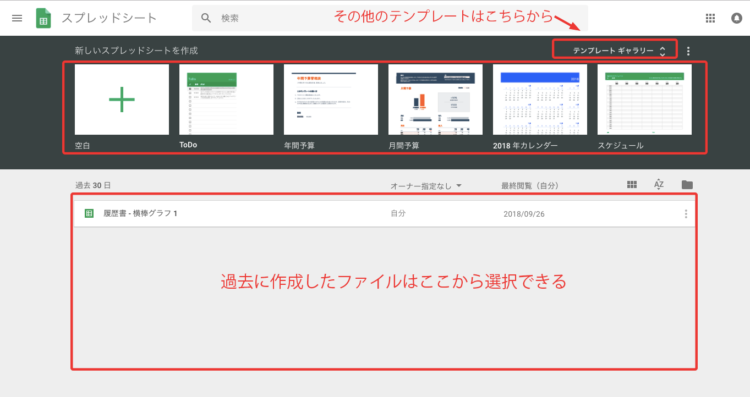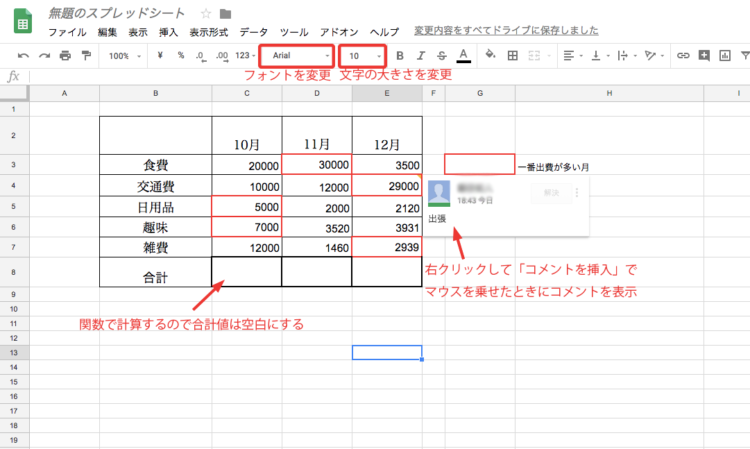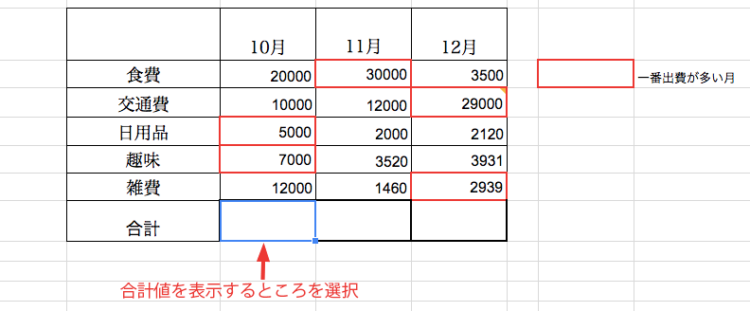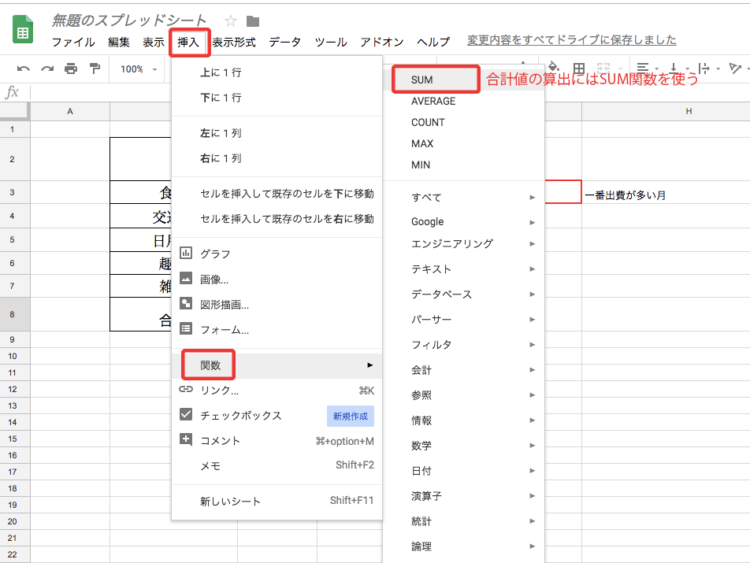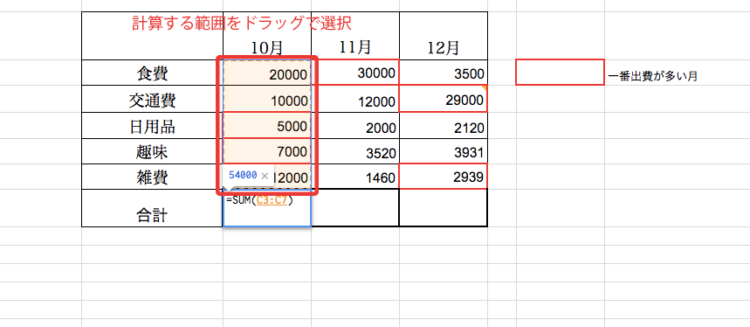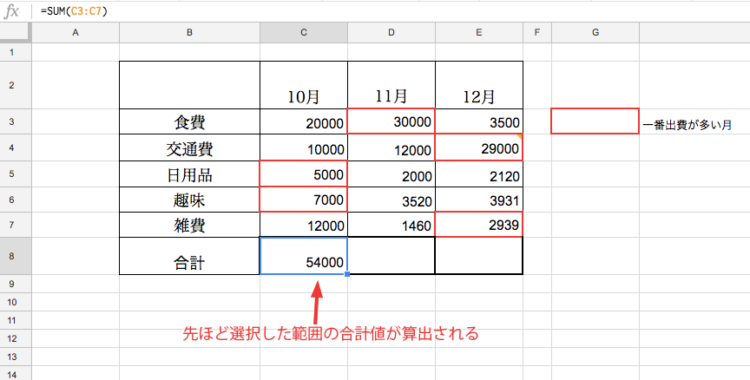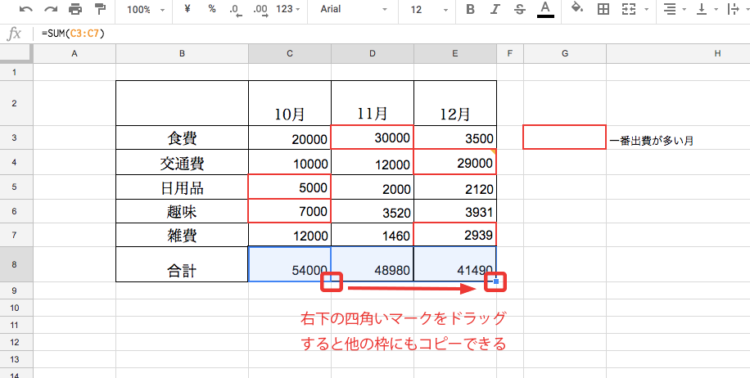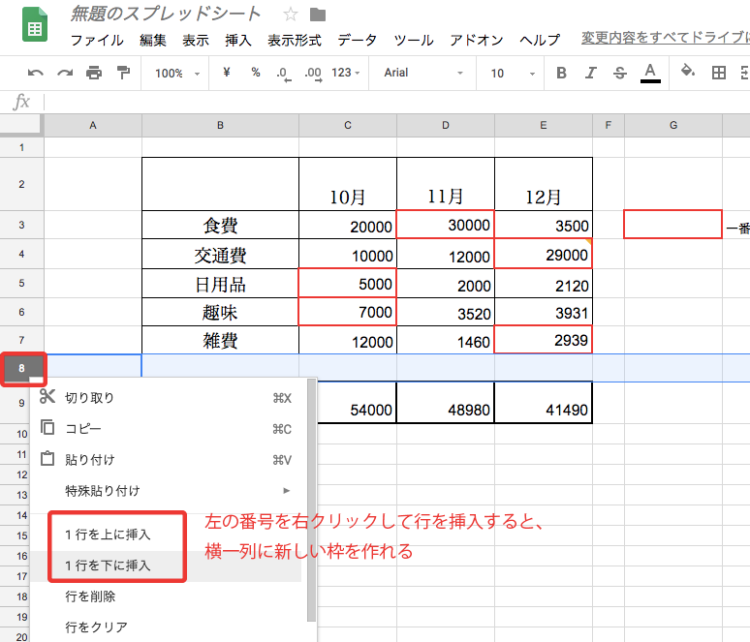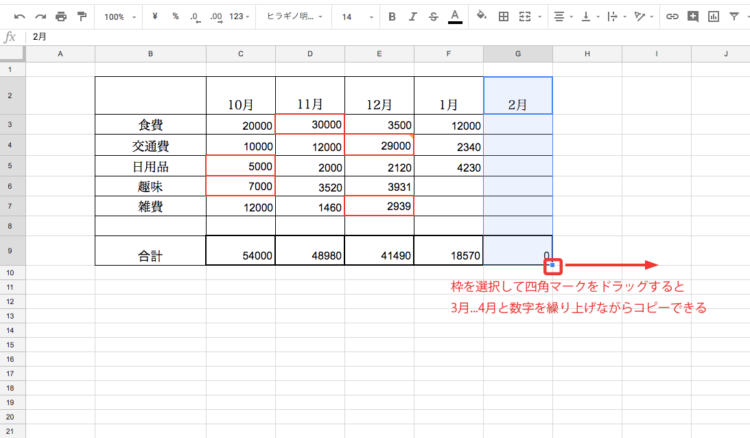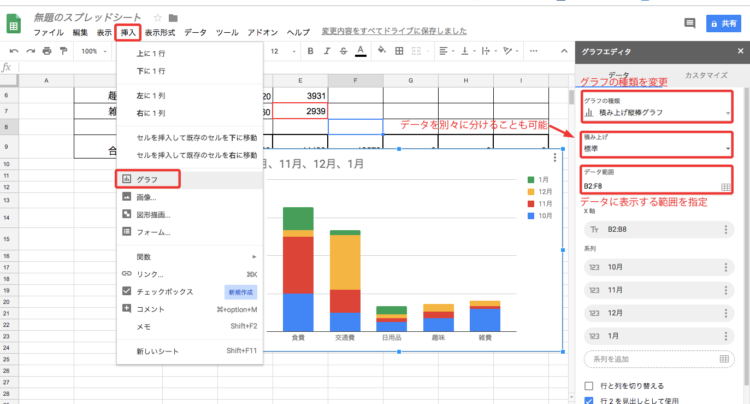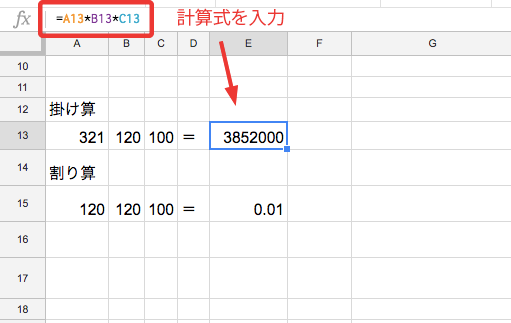文中の説明画像をクリックすると拡大します。
Googleスプレッドシートって何?
Googleスプレッドシートは、Googleが提供する、無料でオンライン上で利用できる表計算ソフトです。
表計算ソフトというと、マイクロソフトの「Excel(エクセル)」が有名ですね。セルと呼ばれる文字や数字を入力できる枠で表が構成されています。
表計算ソフトは、独自の関数や式を指定すると、表に入力された数字を自動的に計算することが可能です。また、指定した特定の文字を抽出して表を見やすくしたりすることもできて、表計算ソフトの用途はとても幅広いです。
少し高度な使い方としては、「マクロ」という機能があります。
マクロとは、複数の手順を記憶させて、自動的に記憶した手順を実行する機能です。マクロを実行すると、今まで都度個別に行なっていた作業が、クリックひとつでできるようになります。
Googleスプレッドシートの特徴
Googleスプレッドシートは全てWeb上で作業するため、インターネット環境が必須です。
スプレッドシートを含めたGoogleドキュメント(アプリケーション全般)の特徴は、以下の点です。
- Googleアカウントを取得していれば、誰でも無料で使える
- 全てオンライン上で作業ができて、編集したら即時保存される
- オンライン上なので、どのパソコンやモバイルからでもアクセス・編集ができる
Googleドキュメントの他のアプリケーション同様、スプレッドシートのシートに入力した項目は、即時に自動的に保存されます。そのため、万一パソコンの電源が落ちた時も、Web上に直前のデータが残っているのです。
また、Web上にデータが存在しているので、他人と共有することもできます。
以上のようなgoogleスプレッドシートの特徴を踏まえ、表計算ソフトの利点である関数や式を入力してみましょう。
利用したことがない方は、難しいものと考えるかもしれませんが、掛け算や割り算などの計算はいたって簡単です。以下、使い方をご紹介します。
スプレッドシートをどうやって使うの?
Google検索画面のトップページから、右上に並んでいる四角いアイコン(Googleアプリ)を選択します。その中に、スプレッドシートの項目がない場合は、「さらにもっと」を選んで、アプリ一覧から探しましょう。
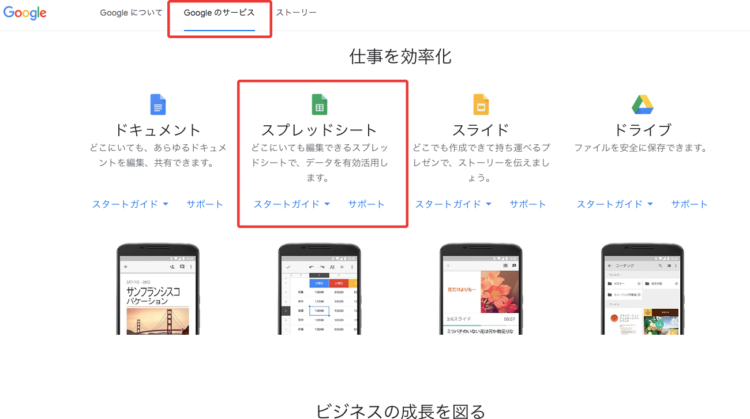 また、Google Chromeのブラウザを使っている方は、左上のアプリからも探すことが可能です。
また、Google Chromeのブラウザを使っている方は、左上のアプリからも探すことが可能です。
選択するとGoogleスプレッドシートの画面に移るので、「新しいスプレッドシートを作成」の中からテンプレートを選びます。
用途に合わせたテンプレートを使うと、簡単に表を作ることができます。
Googleスプレッドシートの機能
Googleスプレッドシートは、最初から表のような作りになっており、一つ一つの枠(セル)ごとに文字の入力や設定をすることができます。
また基本的な機能として、Googleドキュメント(文書作成ソフト)のように文字を装飾したり、表の計算を自動的にするなどが可能です。文字の装飾方法などは、Googleドキュメントの記事を参考にしてみてください。
詳しくはこちらをご覧ください。

ここでは簡単な家計簿の作り方をご紹介します。
表の機能を有効活用するには、まず枠を自由に設定してみましょう。
あとは、用途に合わせて表を作ります。今回は簡単な家計簿を作ってみました。
合計の値にはSUM関数と呼ばれるものを使用します。SUM関数とは、指定した枠の合計値を算出する関数です。
まず、合計した数字が表示される枠を選択します。
そして、「挿入」→「関数」→「SUM」を選択します。
するとどの範囲の合計値にするか選べるので、マウスをドラッグ(クリックしたまま)して選択範囲を決めましょう。計算の対象とするセルは半角数字で入力してください。全角で入力したセルは計算されません。
選択した範囲が問題なければ、Enterキーを押して確定します。範囲を選択する方法は、直接枠の名前を入力することでも可能です。
また、すぐ横に同じ関数を入れる場合は、枠の右下にある四角のマークをドラッグして簡単にコピーできます。
新しく項目を追加したい場合は、画面左にある枠の番号を右クリックして「1行を上(下)に挿入」で追加します。
SUM関数で指定した範囲であれば、数字を変更しても合計値に反映されるので修正も簡単です。先にいくつか項目を作っておき、SUM関数を設定しておけば、あとは数字を入力するだけになります。
また、データを見やすくするために「挿入」→「グラフ」でグラフを作ることも可能です。
手動で計算式を入力することもできる
関数を使わなくても、計算式を直接入力することもできます。
具体的には、以下の通りです。
【掛け算】
=C12*C12
【割り算】
=C12/D12
計算式を入れるには、入力するセルでまず「=」を打ち、「=(計算する枠)*(計算する枠)」など、自由に計算式を組むことが可能です。
Googleスプレッドシートなどの表計算ソフトは、このようにとても自由度が高いので、使い方がわかるととても便利です。
GoogleスプレッドシートとExcelは何が違うのか
似たような機能を持つGoogleスプレッドシートとExcelですが、様々な違いがあります。
Googleスプレッドシートのメリットは、Googleドキュメントと同様に、以下の通りです。
Googleスプレッドシート独自のメリット
- 無料で使える
- 保存できる容量が大きい(有料コースだと格段に大きくなります)
- 全てGoogleのサーバー上で上書き・保存されるので、パソコン上のファイル管理が不要
- どのパソコン、モバイルでもアクセスできる
- Googleの様々なツールと連携できる
- 他人と共有できる
関数の種類が違う
Googleスプレッドシートとエクセルでは、扱える関数の種類が違います。エクセルにはエクセルにしかない関数があり、Googleスプレッドシートにも特有の関数が存在するのです。
マクロの幅広さが違う
Googleスプレッドシートの「マクロ」は、今年からサポートが開始されたこともあり、エクセルほど幅広くありません。しかし、そこまで高度な要求でなければ、スプレッドシートでも行うことは可能です。
やはり、この記事を書いている時点では、高度な知識を必要とする機能を使うならサポート歴の長いExcelに軍配が上がるでしょう。
しかし、Googleスプレッドシートでも使える機能は十分に備わっているので、無料で扱える分お手軽に導入できることがメリットです。
使用するディバイス(機器)に縛られない、どこからでもアクセスできる、作業の共有ができる、などが強みです。
Googleスライド、Google図形描画については、こちらをご覧ください。

まとめ
- Googleスプレッドシートは、無料で使える表計算ソフト。
- 足し算や掛け算などの計算は、式や関数を使えば自動的に行える。
- 全てオンライン上で作業ができて、即時保存される。
- どのパソコン、モバイルからでもアクセス・編集ができる。
- 他人と共有できる。